VMware vSphere 6.7(ESXI 6.7)图文安装步骤
(福利推荐:你还在原价购买阿里云服务器?现在阿里云0.8折限时抢购活动来啦!4核8G企业云服务器仅2998元/3年,立即抢购>>>:9i0i.cn/aliyun)
环境:VMware VCSA 6.7 (VMware-VCSA-all-6.7.0-8169922.iso)
Step 1:选择从vSphere 6.7的安装盘引导:

Step 2:开始加载vSphere 6.7引导盘
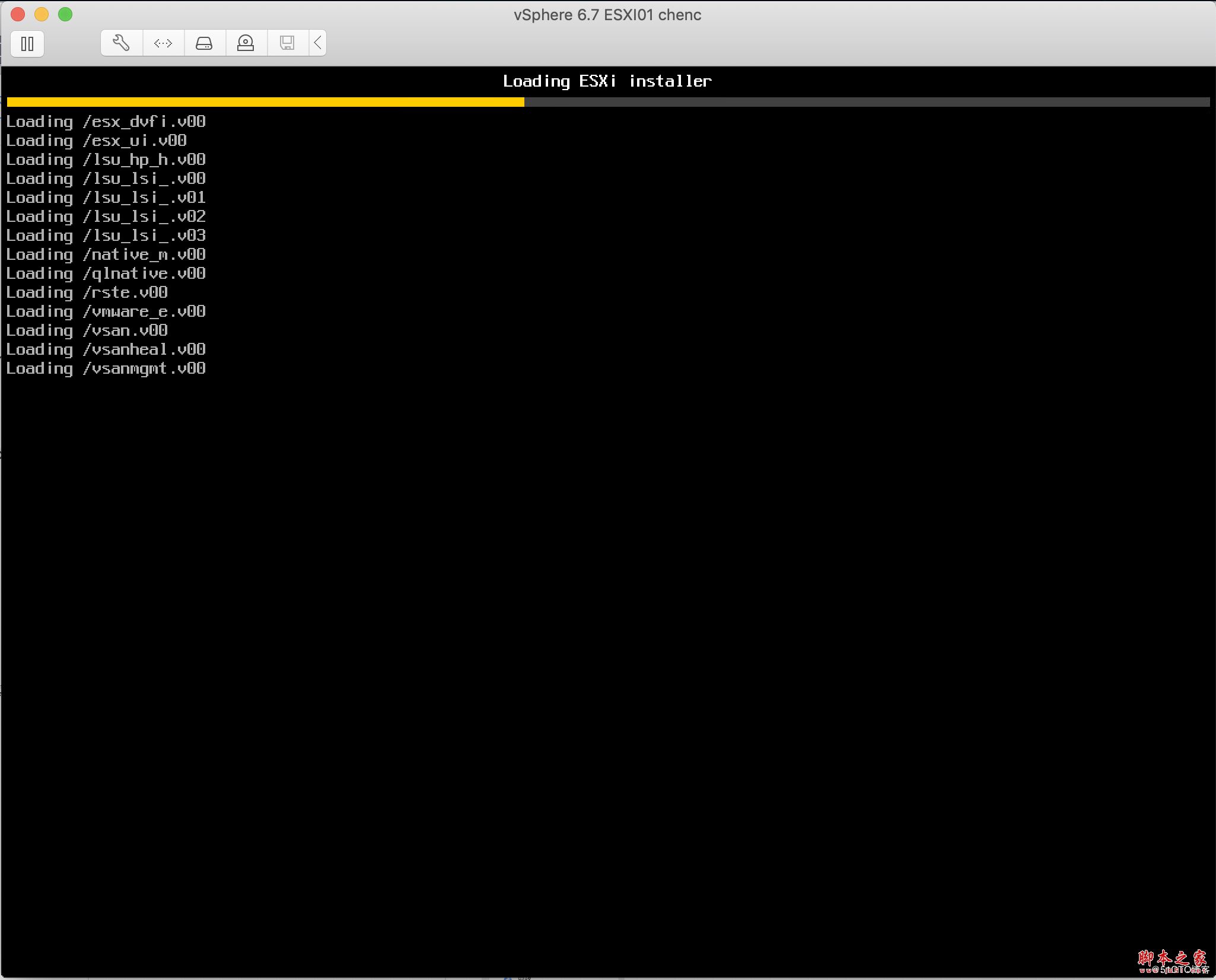
Step 3:加载系统信息,验证硬件驱动
(该过程如有任何阶段失败,则需要考虑是否是vSphere 6.7的iso文件中是否缺少对应的驱动)
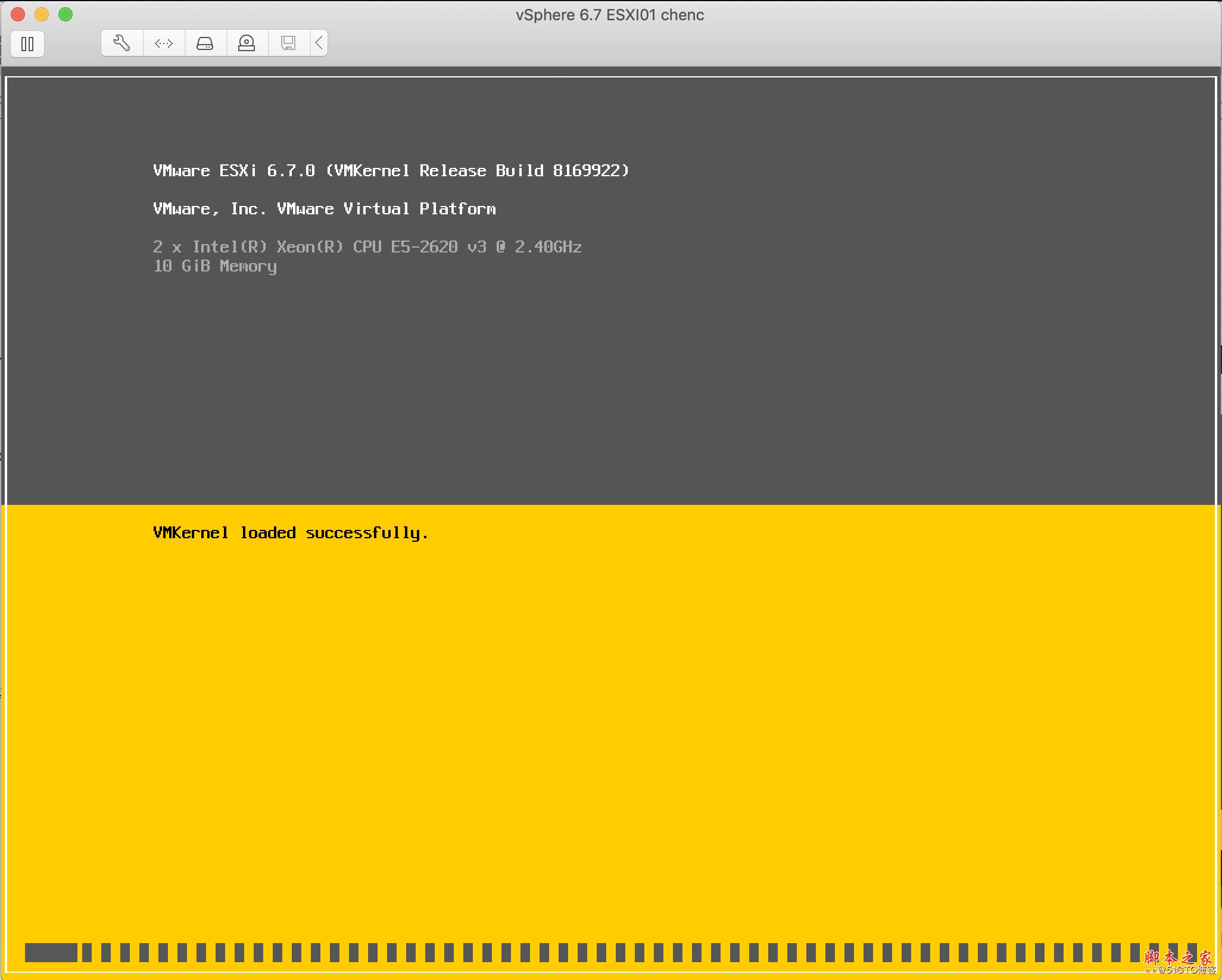
Step 4:输入Enter,开始安装vSphere 6.7进程

Step 5:F11 接受用户协议
(截图界面忘记截了,后期补上)
Step 6:选择对应的vSphere 6.7安装位置
(如果此处无法扫出任何安装位置,可需要考虑vSphere 6.7安装盘是否缺少对应驱动)
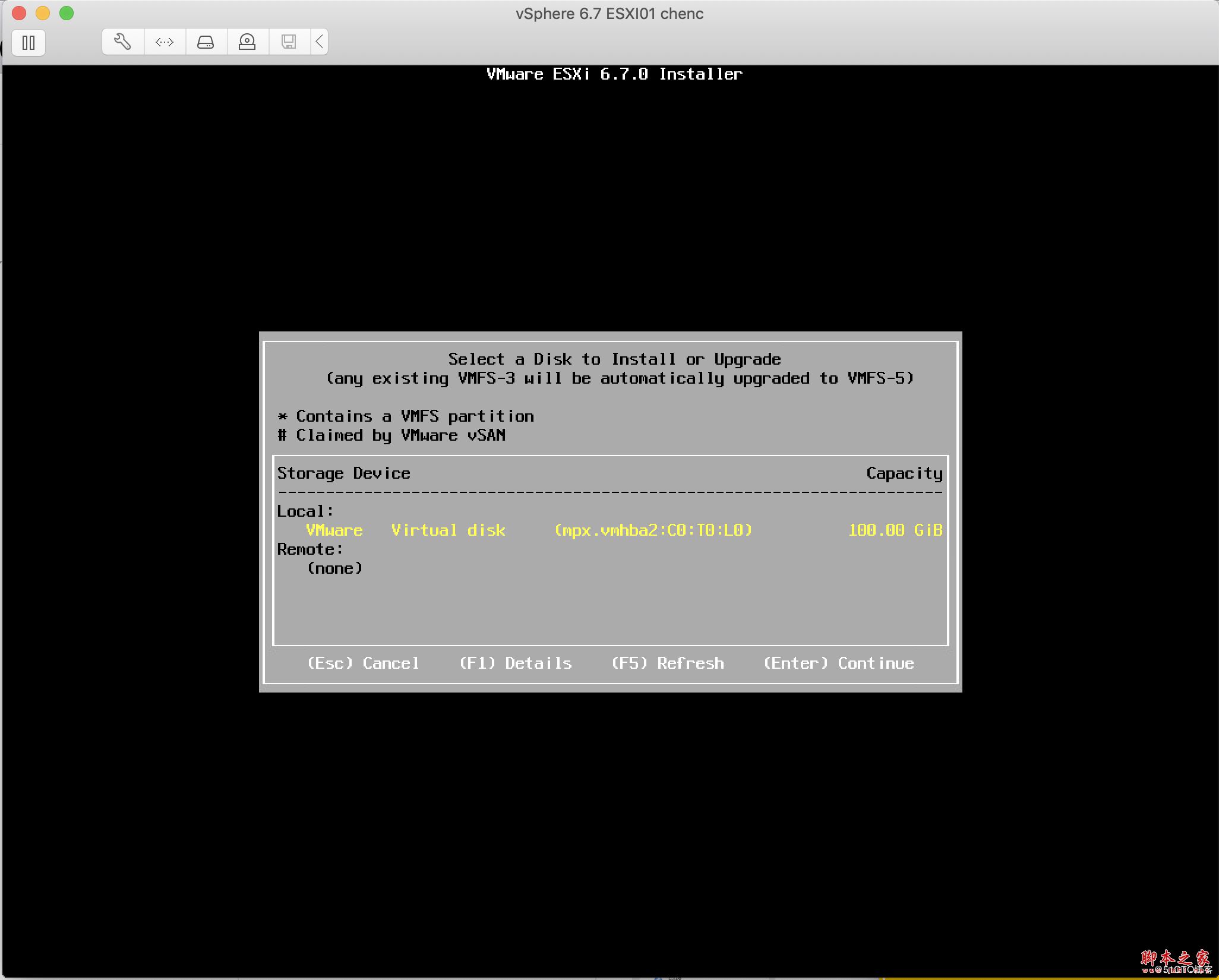
Step 7:选择安装过程中的键盘模式

Step 8:设置vSphere 6.7的root管理和登陆密码
(注意:vSphere 6.7不再支持简单密码!)

Step 9:F11 开始安装vSphere 6.7

Step 10:安装完成,弹出对应安装引导盘并重启主机
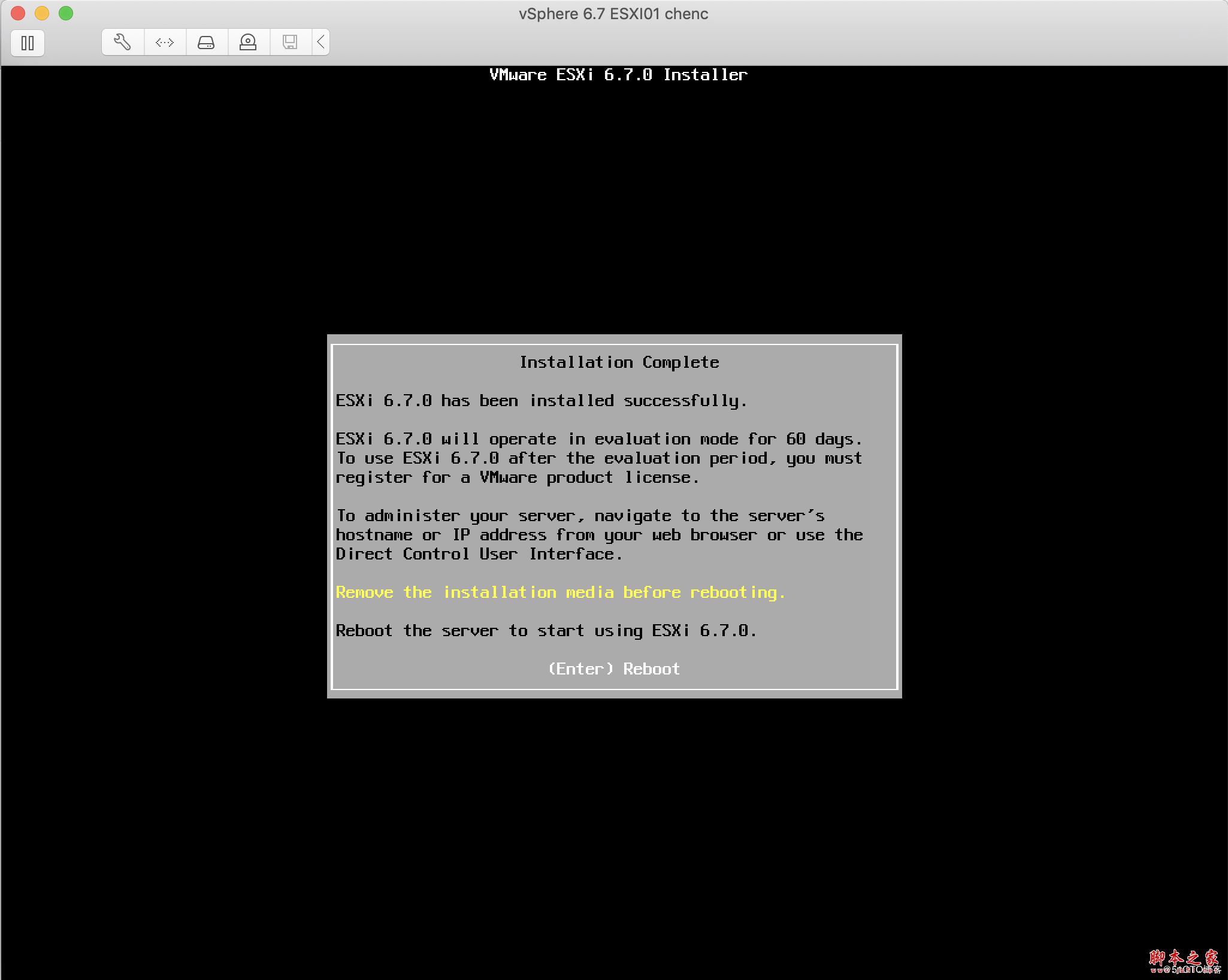
Step 11:重启完成后,系统界面如下
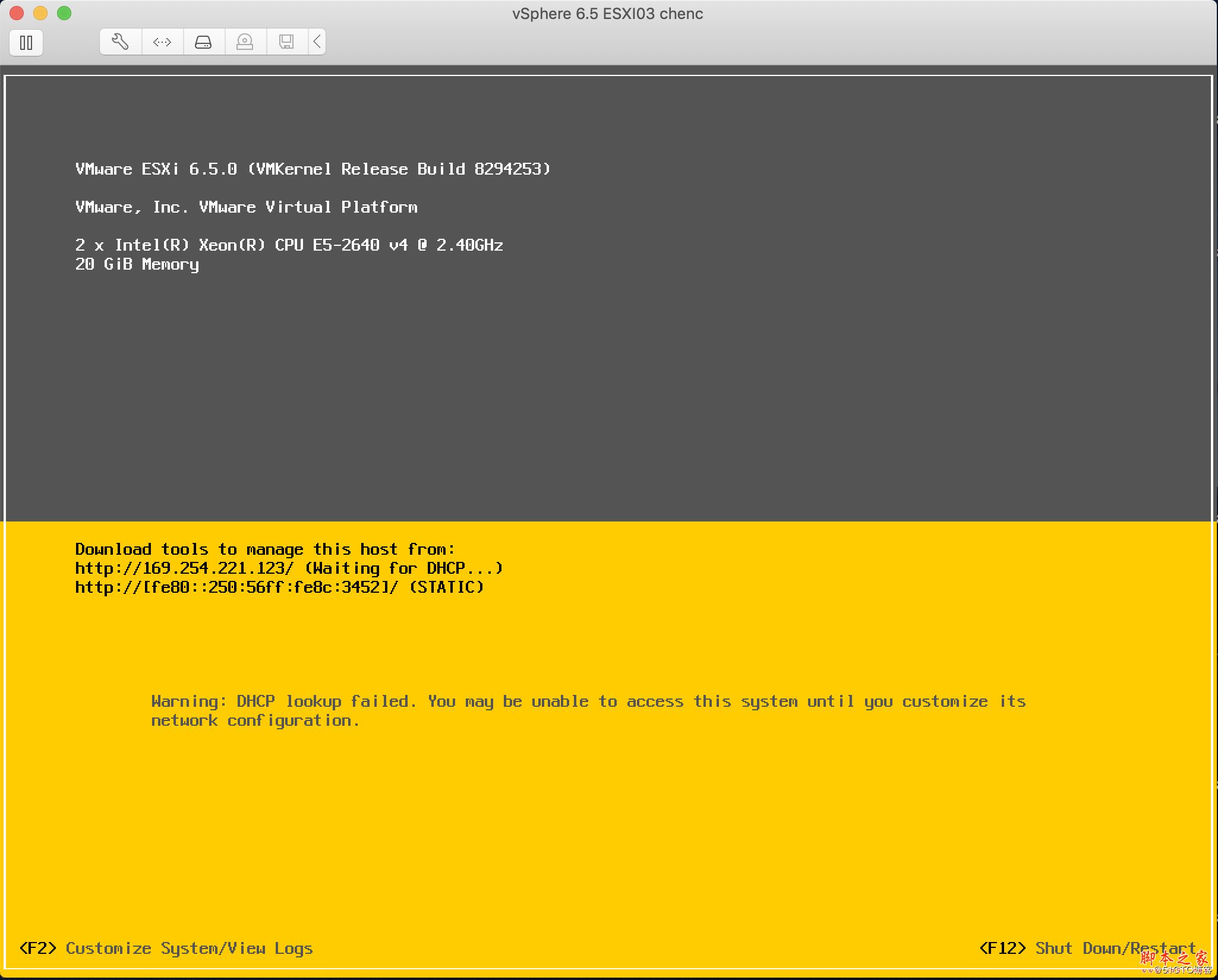
Step 12:F2 进入系统设置界面
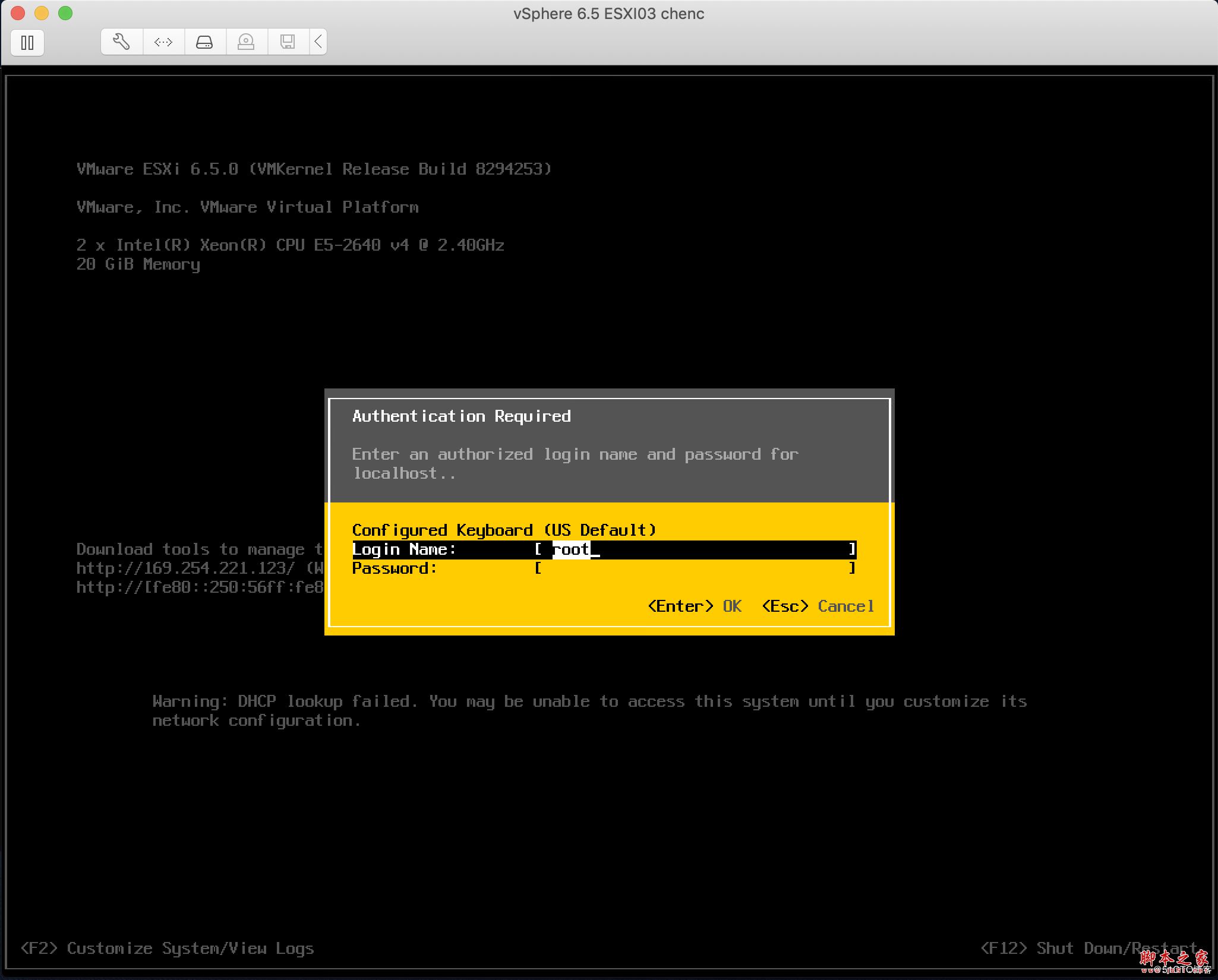
Step 13:可对系统进行如下修改配置,具体如下:
(选择Configure Management Network进行管理网络配置)

Step 14:可以选择修改管理网络网卡、VLAN、IPv4、IPv6、DNS、DNS域

Step 15:配置完成后,保存配置,此时系统会再次重启
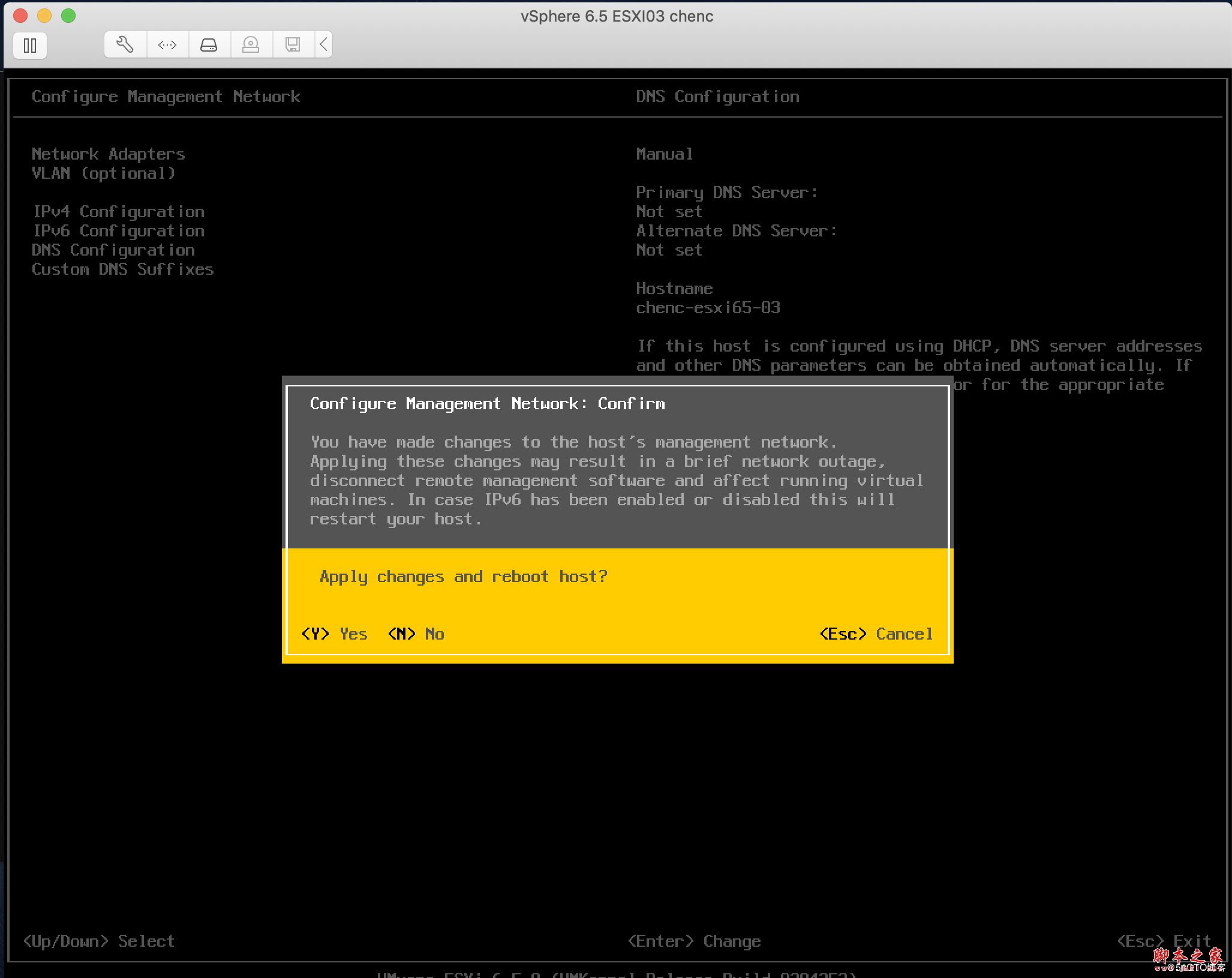
Step 16:系统开始重启。

Step 17:重启完成后,通过浏览器登陆访问vSphere 6.7
(注意:从VMware 6.5开始,VMware vSphere ESXI取消了Client登陆访问,只可以通过浏览器访问)
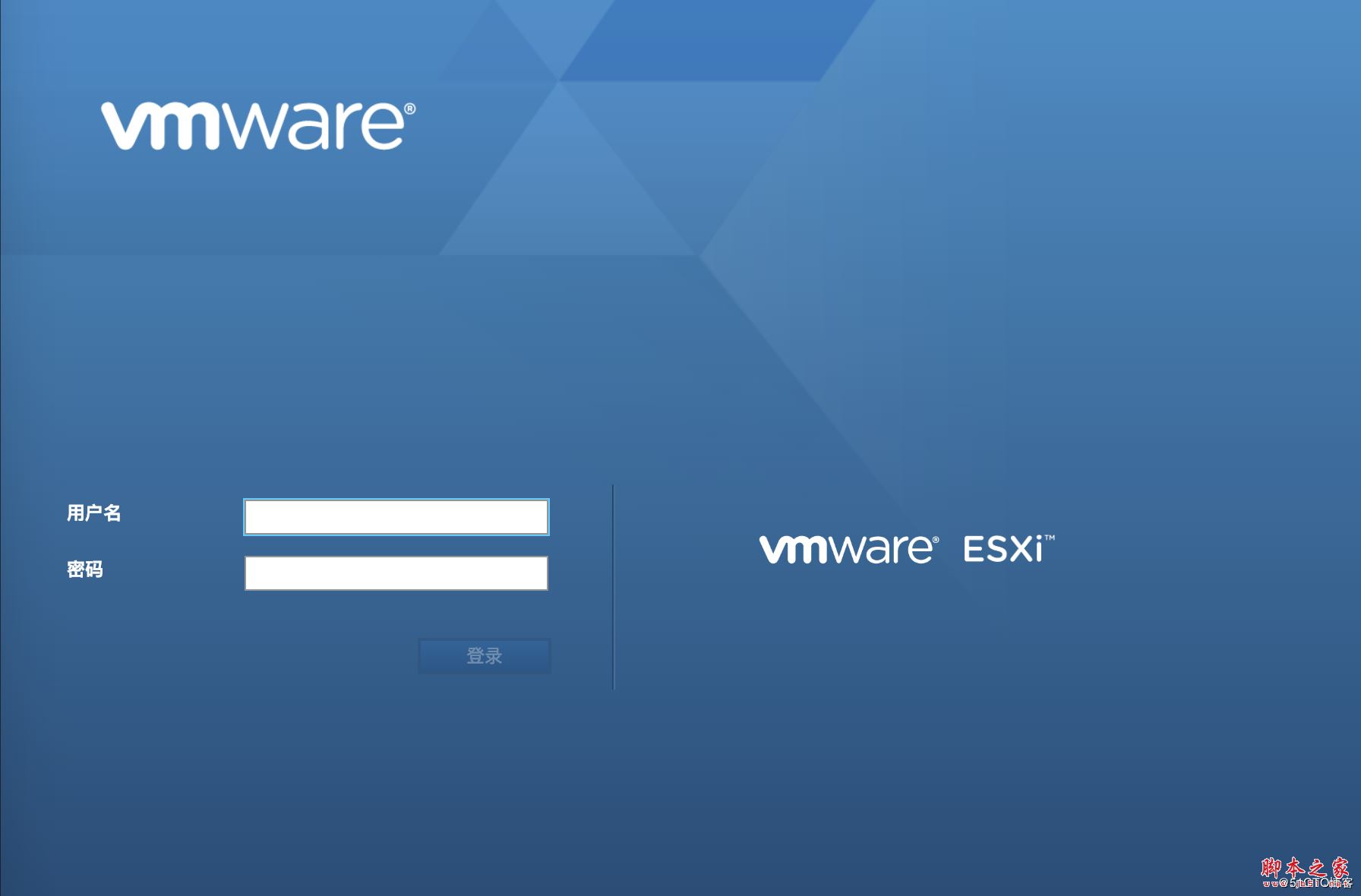
截止如上操作,VMware vSphere 6.7已安装完成
以上就是本文的全部内容,希望对大家的学习有所帮助,也希望大家多多支持程序员之家。
相关文章

vmware 12 安装 mac os 10.12正式版的教程
这篇文章主要介绍了vmware 12 安装 mac os 10.12正式版的教程,非常不错,具有参考借鉴价值,需要的朋友可以参考下2017-03-03
VMware workstation 14 pro上安装win10系统
这篇文章主要为大家详细介绍了VMware workstation 14 pro 虚拟机上安装win10系统,具有一定的参考价值,感兴趣的小伙伴们可以参考一下2019-03-03
解决VMWare 虚拟机centos 时间与本地时间不一致的问题
这篇文章主要介绍了VMWare 虚拟机centos 时间与本地时间不一致的问题,本文给大家介绍的非常详细,对大家的学习或工作具有一定的参考借鉴价值,需要的朋友可以参考下2021-09-09
Win10 VM虚拟机下完美安装 Mac OS10.14(图文教程)
这篇文章主要介绍了Win10 VM虚拟机下完美安装 Mac OS10.14(图文教程),文中通过示例代码介绍的非常详细,对大家的学习或者工作具有一定的参考学习价值,需要的朋友们下面随着小编来一起学习学习吧2020-01-01
VMware Workstation Pro 无法在Windows上运行的解决方法
这篇文章主要介绍了VMware Workstation Pro 无法在Windows上运行,本文给大家介绍了安装步骤,非常不错,具有一定的参考借鉴价值,需要的朋友可以参考下2019-10-10












最新评论